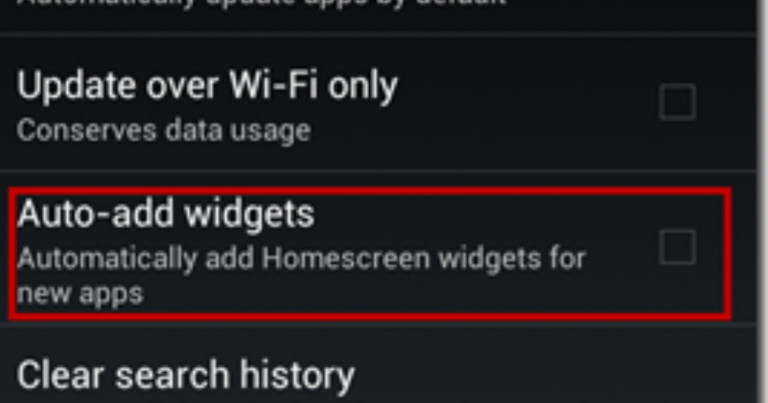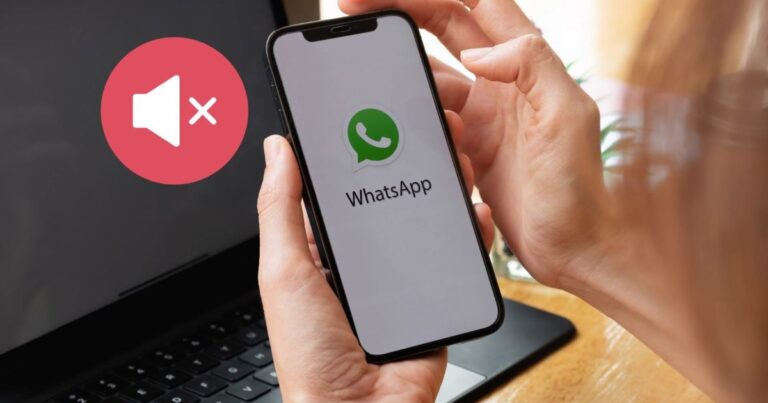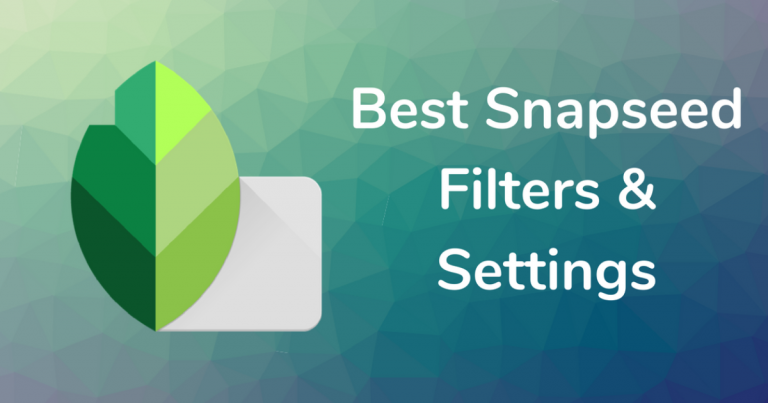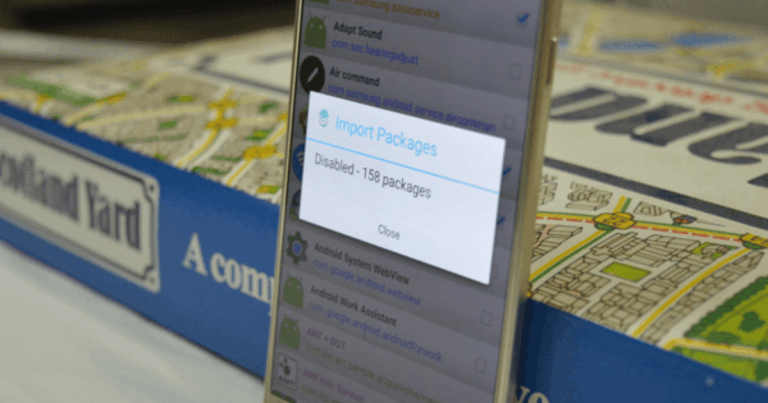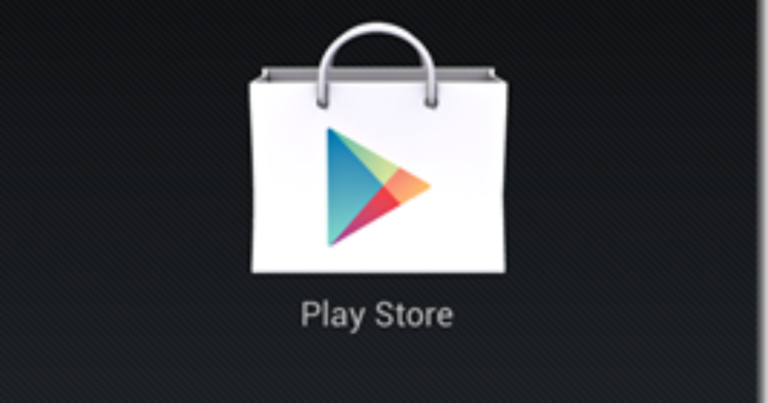Управление воспроизведением музыки с помощью физических кнопок Android
Если вы следили за моими статьями, вы должны знать, насколько я предвзято отношусь к Android по сравнению с iPhone. Я всегда предпочитаю Android в качестве своего смартфона по умолчанию, а не iPhone. Но сегодня я предпочитаю iPhone, потому что он совместим с разными гарнитурами, которые есть на рынке.
У наушников EarPods по умолчанию, которые поставляются с телефоном, есть аппаратные клавиши, с помощью которых вы можете не только отвечать на звонки, но и управлять воспроизведением музыки. Он даже поддерживает совместимые наушники с аппаратными кнопками, что позволяет легко перемешивать песни, не вынимая телефон из карманов.
Программы для Windows, мобильные приложения, игры - ВСЁ БЕСПЛАТНО, в нашем закрытом телеграмм канале - Подписывайтесь:)
Однако когда дело доходит до Android, существуют разные производители и производители, и у большинства из них нет функции использовать кнопки наушников для перемешивания песен. А те, у которых есть эта функция, ограничиваются стандартными наушниками и вряд ли совместимы с другими наушниками. Но мы говорим об Android, и по моему опыту я знаю, что всегда есть решение.
Название решения для рассматриваемой проблемы: Управление музыкой с помощью физических кнопок (PBMC). PBMC – это модуль Xposed, который можно установить на телефонах Android с рутированным доступом с предустановленной структурой Xposed.
PBMC не является приложением plug-and-play и требует настройки, прежде чем вы сможете его использовать. Но самое замечательное в том, что приложение можно полностью настроить в соответствии с вашими потребностями. Итак, давайте посмотрим, как приложение работает после того, как мы установили и активировали его в приложении Xposed.
Заметка: Приложение было протестировано на Sony Xperia Z (Android 4.4.4) с Xposed framework. Два протестированных наушника – это наушники Motorola (всего с одной кнопкой) и Monster DLNA (три кнопки), и они работали все время. Проблем с совместимостью не было.
Настройка управления музыкой с помощью физических кнопок (PBMC)
После открытия приложения нажмите на Добавить сопоставление для сопоставления аппаратного ключа с набором действий. После того, как вы нажмете на опцию, приложение обнаружит любое нажатие аппаратной клавиши и после подтверждения добавит его в качестве сопоставления. Если вы хотите настроить клавиши наушников, подключите их и нажмите там клавишу. Только убедитесь, что вы не нажимаете кнопку питания. В этом нет никакого смысла, поверьте мне.
Теперь под текущим сопоставлением клавиш нажмите на каждое имя кнопки, и вы увидите список действий, которые вы можете выполнять с этими кнопками. Действиями могут быть однократное нажатие, двойное нажатие, нажатие и удерживание. Коснитесь любого из этих действий, которые вы хотите использовать, и сделайте выбор по вашему выбору. Просто помните, что вы не меняете очевидные действия, такие как кнопка громкости. Первым приоритетом всегда должно быть увеличение или уменьшение громкости.
Вы можете добавить сопоставление для каждой аппаратной кнопки на телефоне и наушниках, просто запомните задачу, назначенную каждой из них. Если копнуть глубже, можно даже запустить и снять фото с камеры. Он есть, если вы его ищете. Но если откажетесь, просто прокомментируйте, и мы поможем.
Выбор медиаплеера по умолчанию для действий
Следующее замечательное свойство приложения – это то, что оно работает со всеми приложениями мультимедийных проигрывателей, даже с теми, которые транслируют музыку, например Spotify и Saavn. Нажмите на Настройки и выберите Приемник сигнала а затем нажмите на приложение, в котором вы воспроизводите музыку. Приложение сканирует все приложения, которые могут воспроизводить мультимедиа на вашем устройстве, и отправляет сигнал конкретному действию Android.
Самый простой способ – воспроизвести песни на проигрывателе по умолчанию и выбрать опцию Используйте последний использованный медиаплеер.
Вывод
Так можно было управлять воспроизведением мультимедиа на Android с помощью аппаратных кнопок любых наушников. Если вы используете наушники Bluetooth без кнопок, вы можете использовать аппаратные кнопки на телефоне. Что мне нравится в приложении, так это то, что даже если у вас есть одна кнопка на наушниках (например, предоставленные Motorola), вы можете назначить ей до 7 действий, чего более чем достаточно для всех.
Попробуйте приложение, любите вы музыку или нет, я уверен, что оно вам понравится. Только представьте, что вы пропускаете песни с помощью одной кнопки на вашем наушнике. Бесценно!
Программы для Windows, мобильные приложения, игры - ВСЁ БЕСПЛАТНО, в нашем закрытом телеграмм канале - Подписывайтесь:)